WooCommerce 배송을 설정하는 방법
게시 됨: 2016-10-09
최종 업데이트 - 2021년 7월 8일
이 기사는 WooCommerce 배송 가이드 의 일부입니다.
- 초보자를 위한 배송 가이드
- 기본 퀵 가이드 (현재 기사)
- 기본 배송 방법
- 프리미엄 배송 방법
- 배송 지역
- 제품 배송 등급
- 일반적인 배송 시나리오
- 모범 사례
- 기존 배송 옵션
실제 제품을 판매하는 온라인 상점을 운영하는 경우 복잡한 배송의 세계에 빠져들어야 합니다. WooCommerce는 전 세계 지역으로 편리한 배송 옵션을 설정하는 데 도움을 줍니다. 판매 전략을 결정하고 그에 따라 WooCommerce 배송료를 설정해야 합니다.
배송 설정을 시작하기 전에 일반 설정 탭에서 배송 위치를 설정해야 합니다.
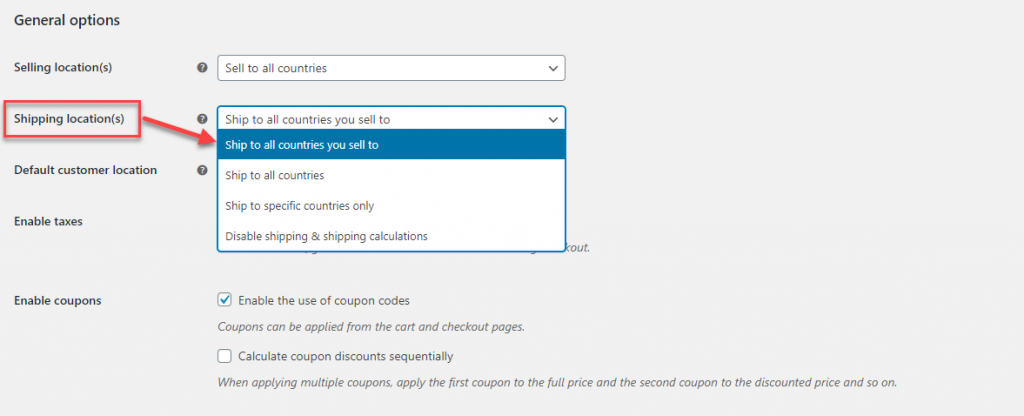
다음으로 다음 경로를 탐색하여 배송 탭으로 이동할 수 있습니다.
WooCommerce → 설정 → 배송
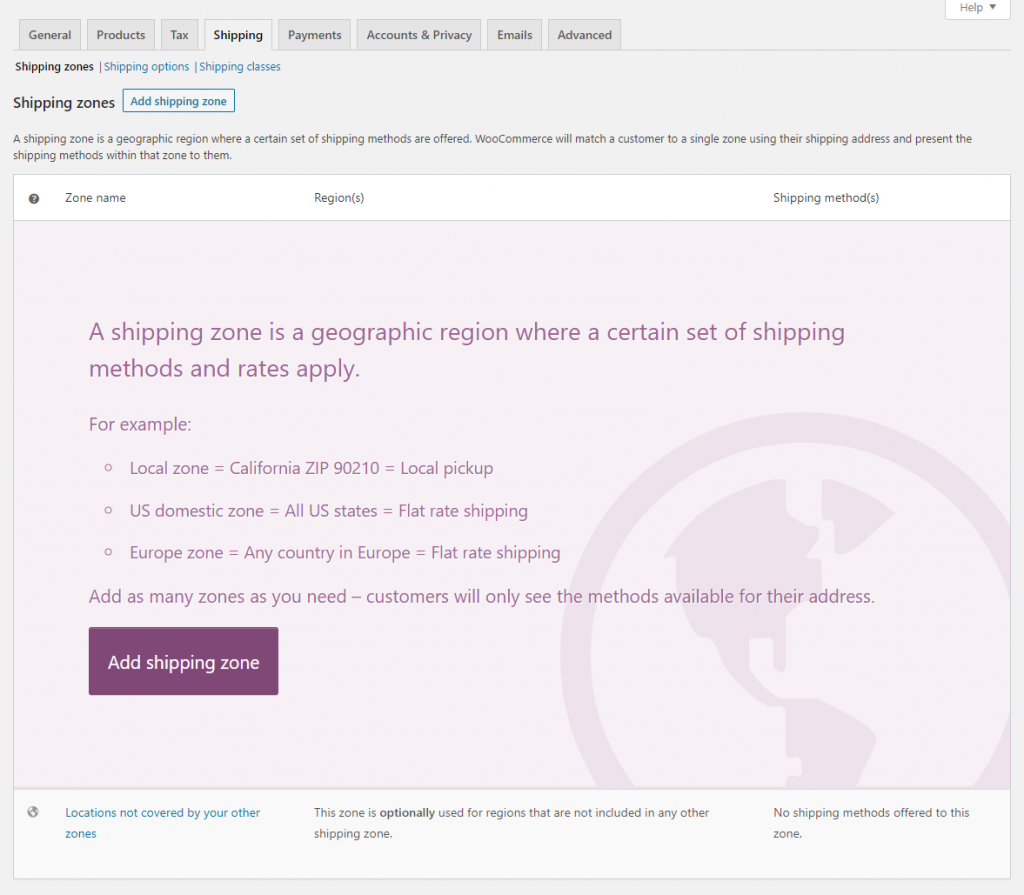
WooCommerce는 배송 설정을 배송 지역, 배송 옵션 및 배송 클래스의 세 섹션으로 크게 분류했습니다. 각각을 더 자세히 살펴보겠습니다.
WooCommerce 배송 지역
WooCommerce를 사용하면 기본 설정에 따라 맞춤형 배송 지역을 설정할 수 있습니다. 기본적으로 배송 지역은 제품을 배송하려는 특정 지리적 위치입니다. 생성하는 각 배송 지역에 대해 다른 배송 방법과 요금을 설정할 수 있습니다.
기본적으로 WooCommerce에는 ' 기타 국가 '라는 배송 지역이 있습니다. 귀하가 생성한 배송 지역에 제품이 없으면 자동으로 '기타 국가' 지역으로 분류됩니다.
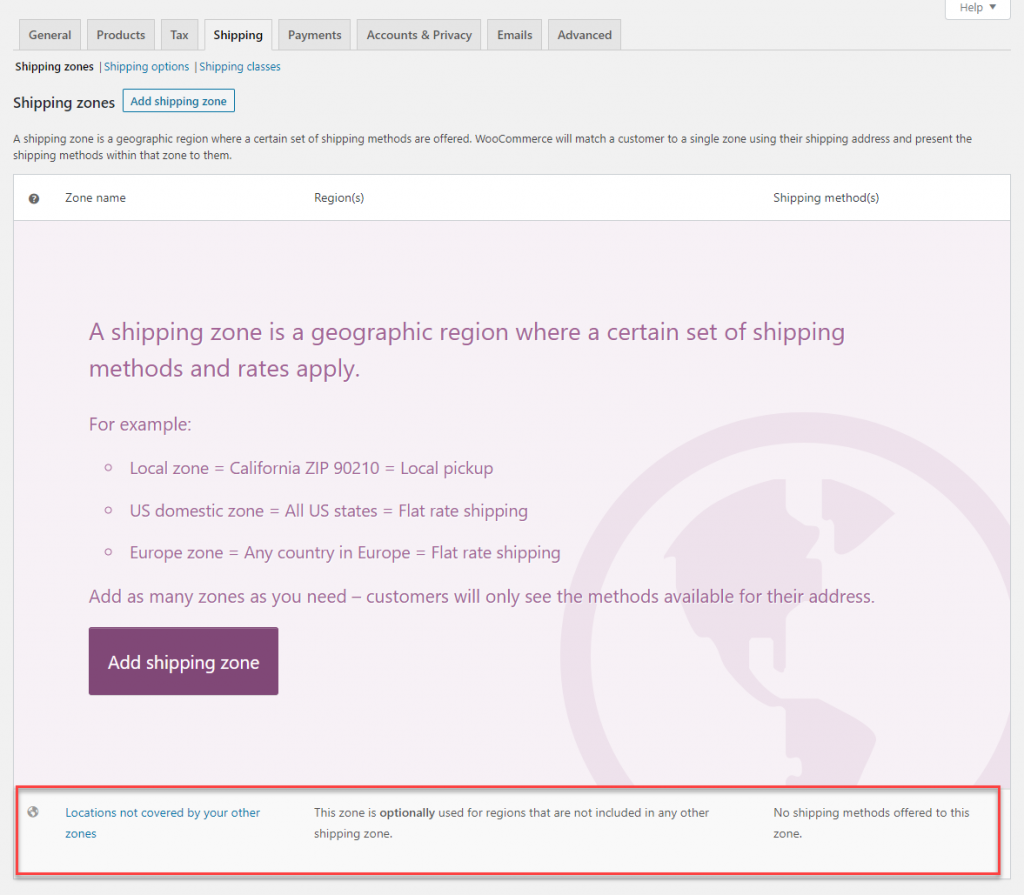
배송 지역 추가 버튼을 클릭하여 새 배송 지역을 추가할 수 있습니다.
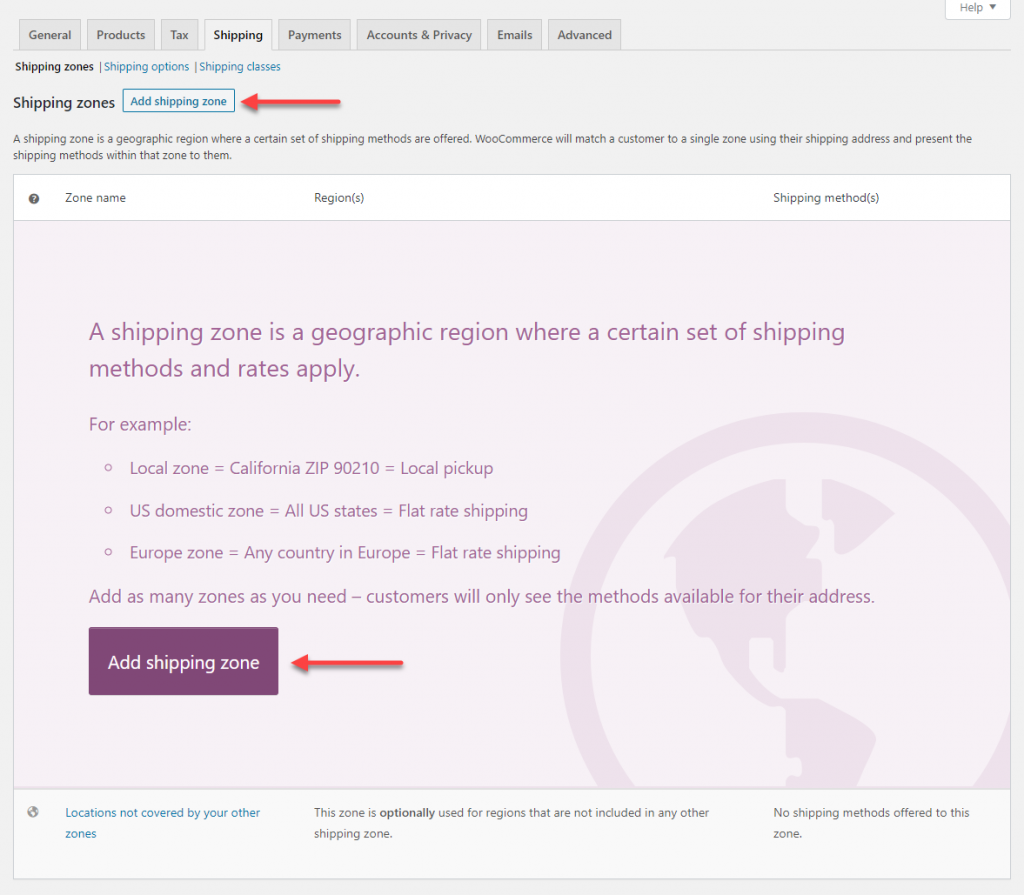
이렇게 하면 새 배송 지역을 만드는 데 도움이 됩니다.
영역 이름 필드 아래에 영역 제목을 입력합니다.
이제 지역의 처음 몇 글자를 입력한 다음 지역 열의 드롭다운에서 선택하여 배송 지역에 하나 이상의 지역을 설정할 수 있습니다.
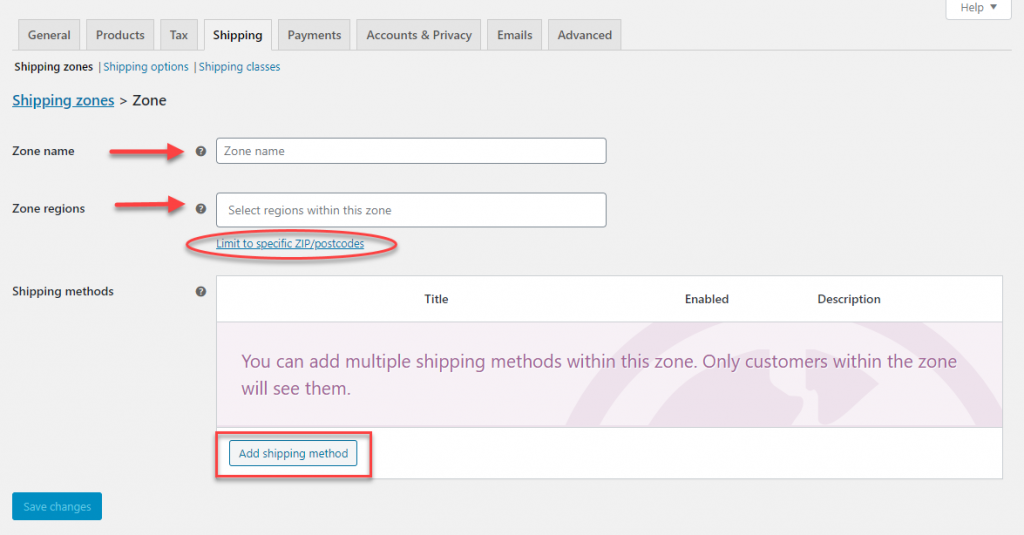
지역 필드 바로 아래에 Limit to specific Zip/Postcodes 라는 링크가 있습니다. 이것을 클릭하면 와일드카드나 우편번호 범위를 입력하여 배송 지역의 범위를 제한할 수 있는 다른 텍스트 필드가 표시됩니다.
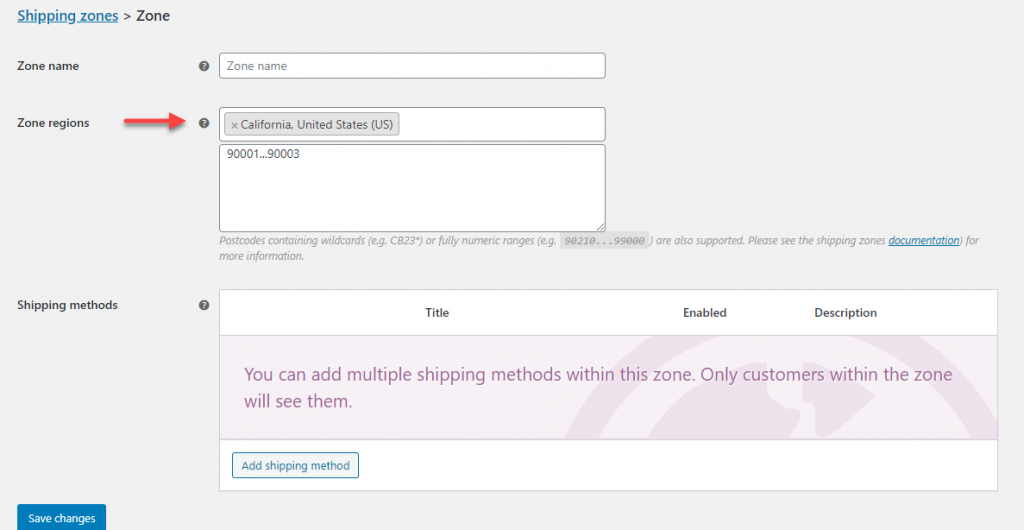
배송 방법 설정
배송 지역이 생성되면 배송 방법을 추가할 수 있습니다. 배송 방법 추가 버튼 클릭
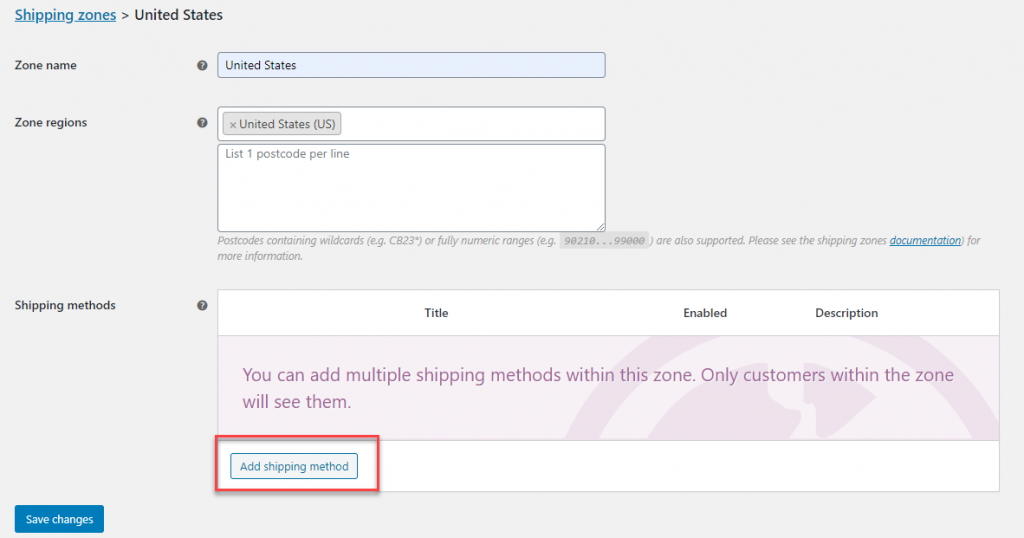
배송 방법 추가 버튼을 클릭하여 배송 방법에 대한 세 가지 옵션이 있는 모달 창을 팝업합니다. 이것들은:
- 고정 요금
- 무료 배송
- 현지 픽업
귀하의 선호에 따라 다른 배송 방법을 적용하도록 선택할 수 있습니다. 배송 지역에서 선택한 배송 방법은 해당 배송 지역에 있는 고객 주소에만 적용됩니다.
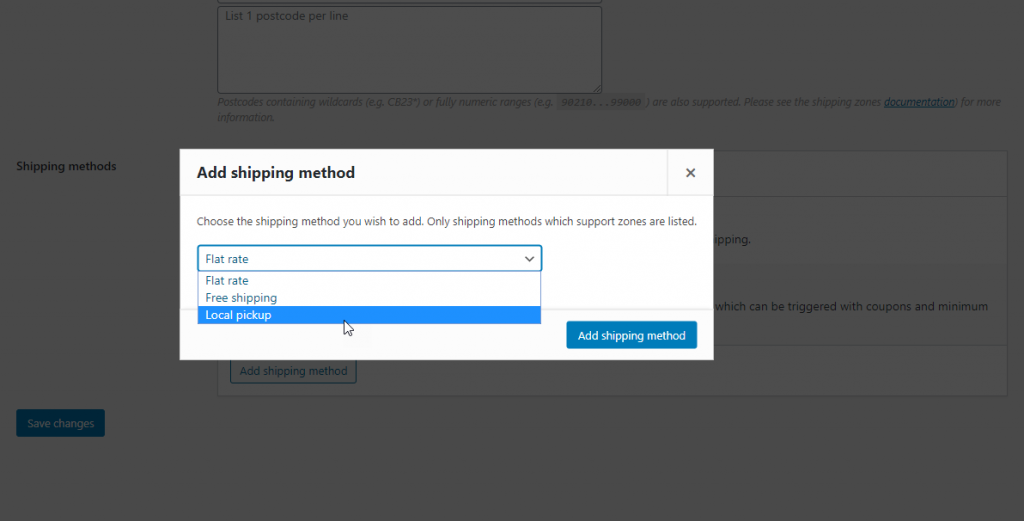
배송 방법을 설정하면 배송 지역이 아래 스크린샷과 같이 표시됩니다.
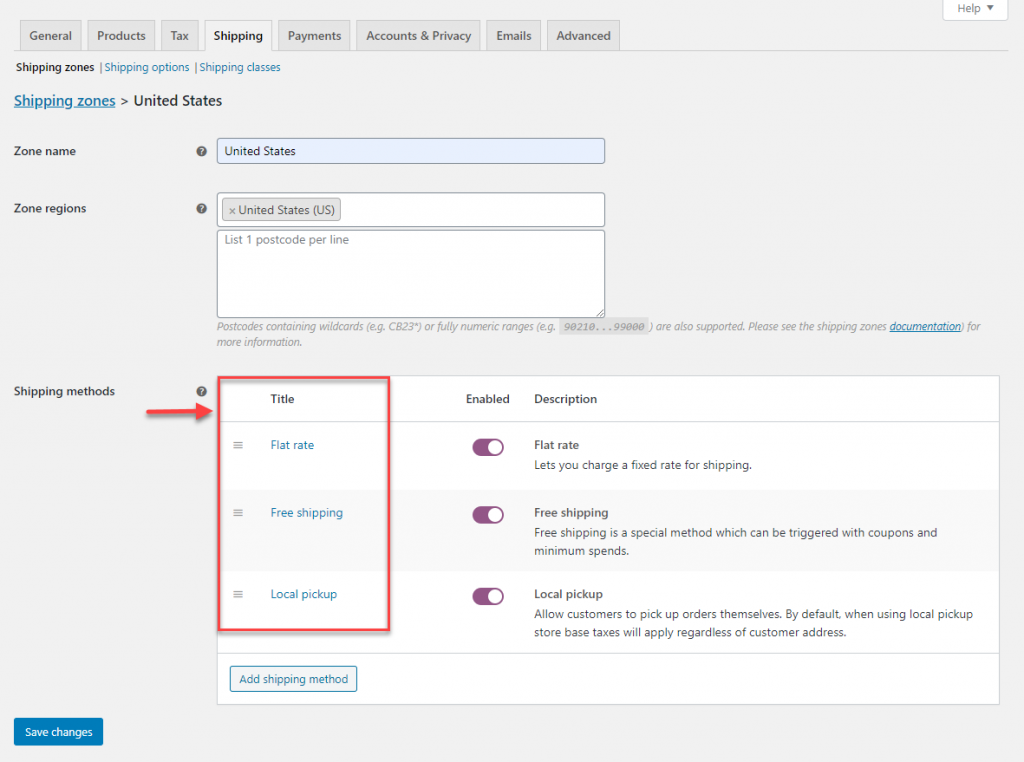
배송 방법에 요금 추가
이제 각 배송 방법에 대한 요금을 설정해야 합니다. 이는 특정 배송 방법의 설정 페이지에서 수행할 수 있습니다. 제목 주위에 커서를 놓고 '편집'을 클릭합니다. 또는 배송 방법 이름을 클릭하면 됩니다.
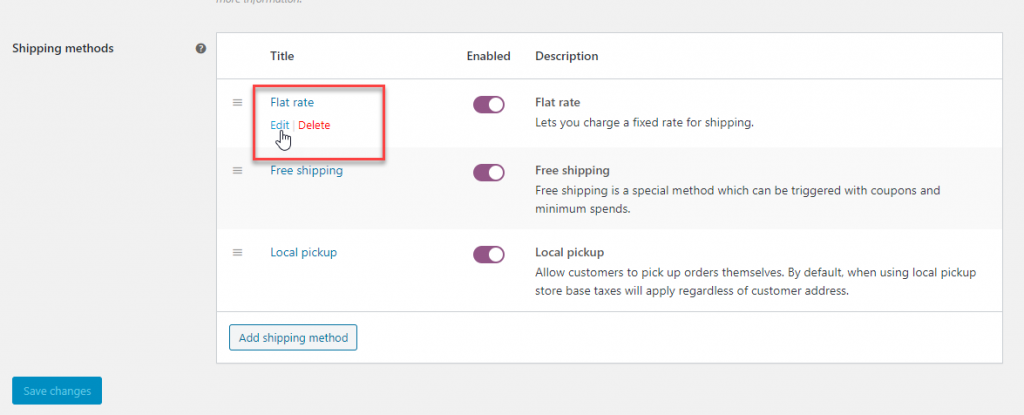
요구 사항에 따라 원하는 수의 영역을 만들 수 있으며 각 영역에 대해 여러 배송 방법을 설정할 수 있습니다.
이제 배송 방법에 대한 요금을 설정하는 방법을 알아보겠습니다.
고정 요금 배송은 배송 클래스 기능과도 연계하여 작동합니다. 이 기사의 뒷부분에서 더 자세한 내용을 살펴보겠습니다.
먼저 다양한 시나리오에서 정액 배송을 설정하는 방법을 살펴보겠습니다.
고정 요금 설정 페이지에는 배송 방법을 설명하는 방법 제목 이 있습니다. 고객은 사이트 프런트 엔드에서 이 제목을 볼 수 있습니다. 세금 상태 는 세금이 배송 금액에 적용되는지 여부를 결정합니다.
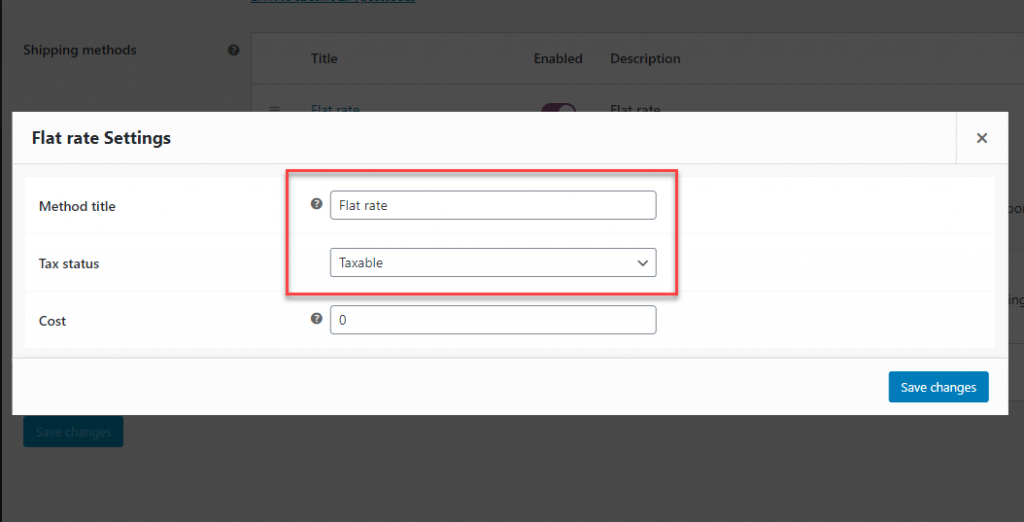
다양한 요금 전략
비용 필드는 배송 요금을 설정하는 곳입니다.
WooCommerce는 정액 배송 설정을 위한 여러 옵션을 제공합니다. 간단한 고정 요금(예: $5)을 설정하거나 아래에 설명된 사용 가능한 자리 표시자를 사용할 수 있습니다.
- [수량] – 항목 수를 기준으로 합니다. 장바구니의 각 항목에 대해 $5를 청구하려면 [수량] * 5로 요금을 설정할 수 있습니다.
- [비용] – 주문의 총 비용을 기준으로 합니다. 총 비용의 15%를 설정하고 싶다면 [비용] * 0.15로 설정하시면 됩니다.
- [수수료] – 최소 배송료에 대한 백분율 기반 수수료입니다. 총 비용의 15%를 청구하고 최소 배송 비용을 $8로 설정하려는 경우 [fee percent=”15″ min_fee=”8″]로 설정할 수 있습니다. 총 비용의 10%를 최소 배송비 $15로 청구하려면 [fee percent=”10″ minimum_fee=”15″]가 됩니다.
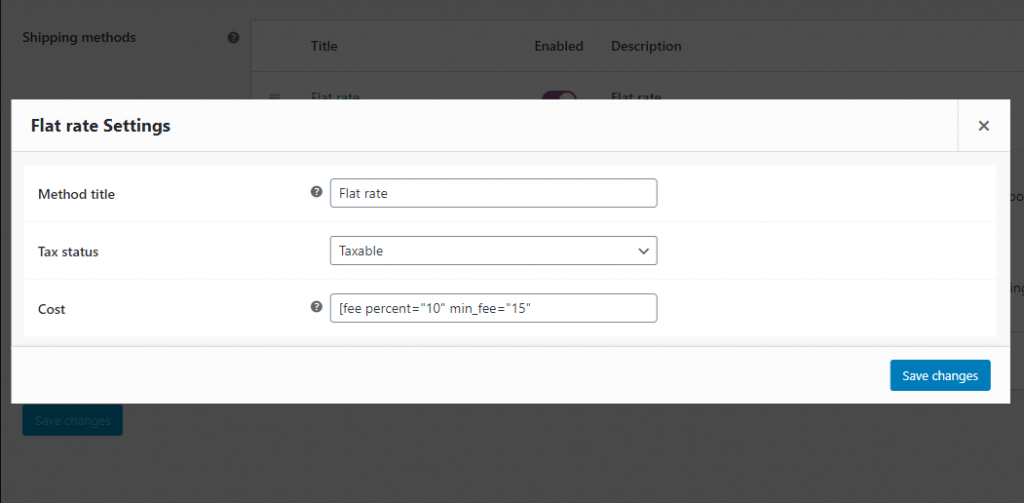
로컬 픽업 설정은 더 간단하고 간단합니다. 제목, 세금 상태 및 비용(필요한 경우)을 설정할 수 있습니다.

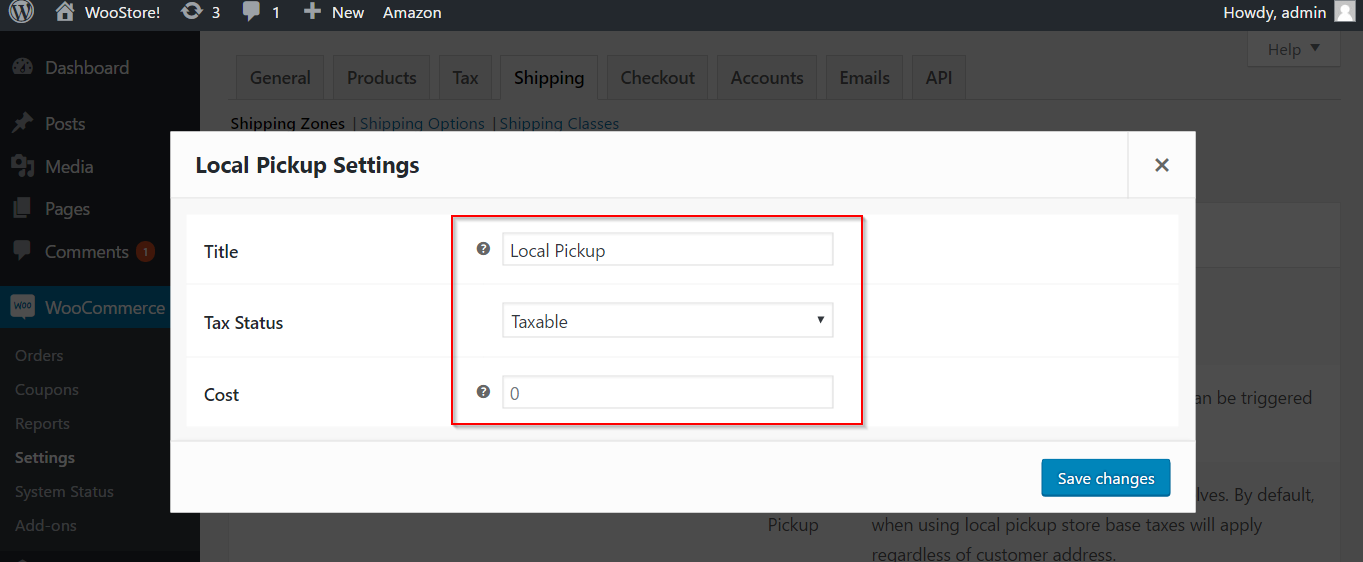
무료 배송 은 제목을 업데이트하고 "유효한 무료 배송 쿠폰", "최소 주문 금액", "최소 주문 금액 또는 쿠폰, " & "최소 주문 금액 및 쿠폰."
무료 배송을 제공하는 것은 상점에 대한 좋은 판촉 전략이 될 수 있습니다.
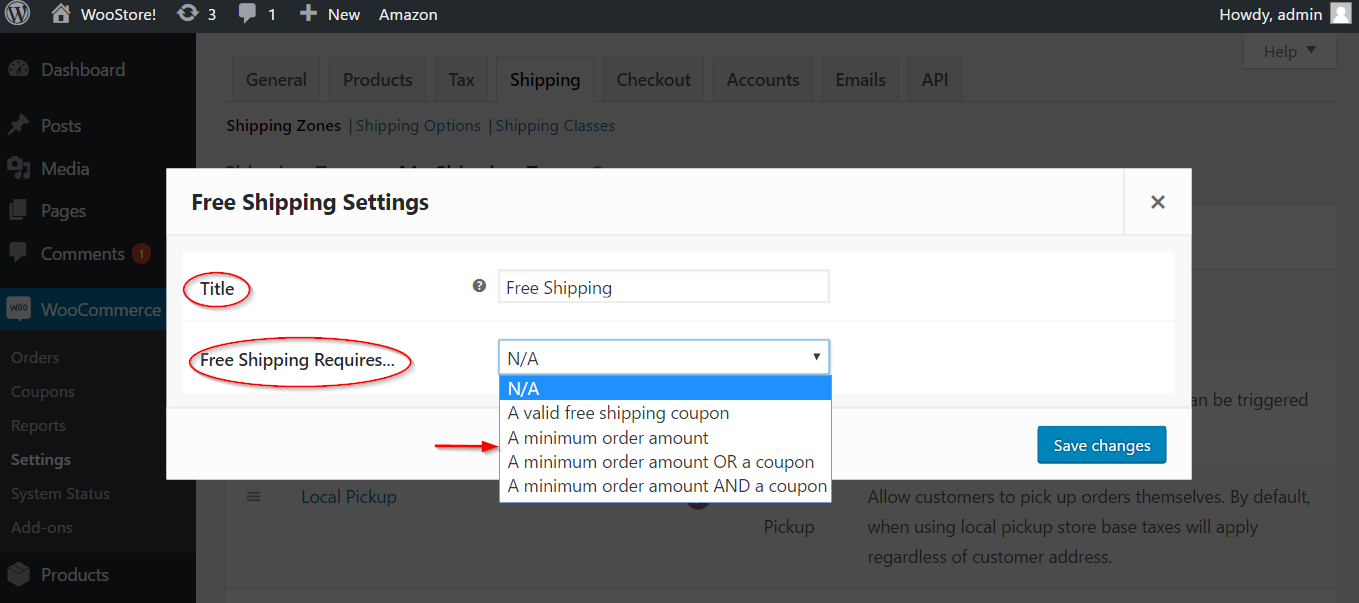
배송 옵션
배송 옵션 탭에서는 스토어 프런트 엔드에 배송 계산이 표시되는 방식을 다룹니다. 이는 고객과의 상호 작용 및 매장에서의 구매 결정에 영향을 미칩니다.
첫 번째 부분은 장바구니 페이지에서 배송 계산기를 활성화하는 확인란이 있는 계산입니다. 이렇게 하면 고객에게 예상 배송 비용에 대한 정보를 즉시 제공할 수 있습니다.
두 번째 확인란은 주소를 입력할 때까지 배송비를 숨기는 것입니다. 고객이 주소를 입력하면 정확한 배송료가 표시되기 때문에 많은 사람들에게 효과적입니다.
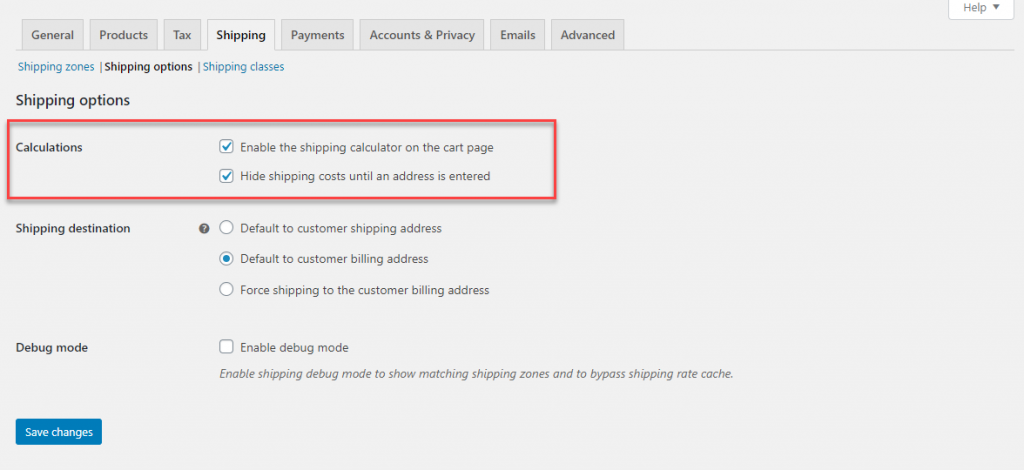 WooCommerce는 고객 주문에 대한 배송 주소를 설정하는 세 가지 옵션을 제공합니다. 이것들은:
WooCommerce는 고객 주문에 대한 배송 주소를 설정하는 세 가지 옵션을 제공합니다. 이것들은:
- 고객 배송 주소 기본값 – 고객은 청구서 수신 주소와 배송 주소를 모두 입력해야 합니다.
- 고객 청구 주소 기본값 – 기본적으로 청구 주소는 배송 주소로 사용됩니다. 그러나 고객이 별도의 배송 위치를 선택하려는 경우 선택할 수 있습니다.
- 고객 청구 주소로 강제 배송 – 고객은 별도의 배송 주소를 입력할 수 없습니다. 배송은 고객의 청구서 수신 주소로만 이루어집니다.
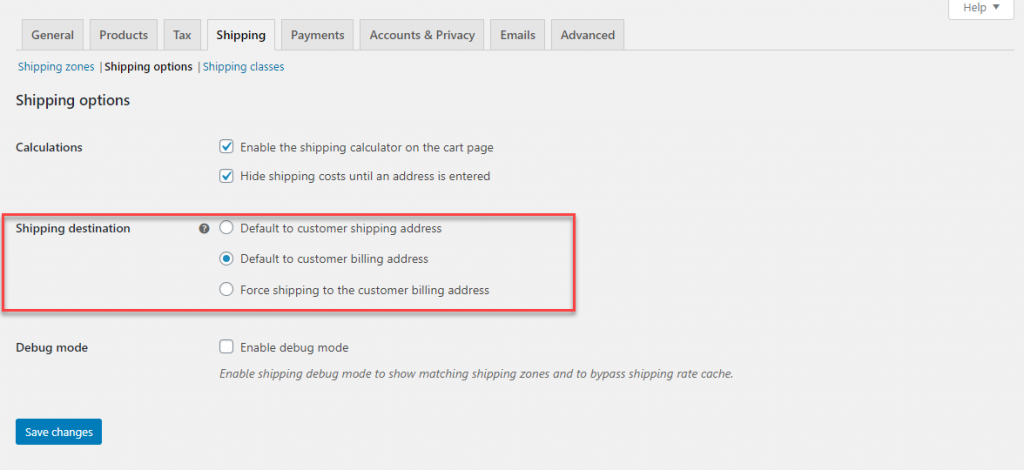
필요한 경우 디버그 모드를 활성화할 수도 있습니다. 이렇게 하면 일치하는 배송 지역을 찾고 배송료를 표시하는 동안 캐시의 번거로움을 피할 수 있습니다.
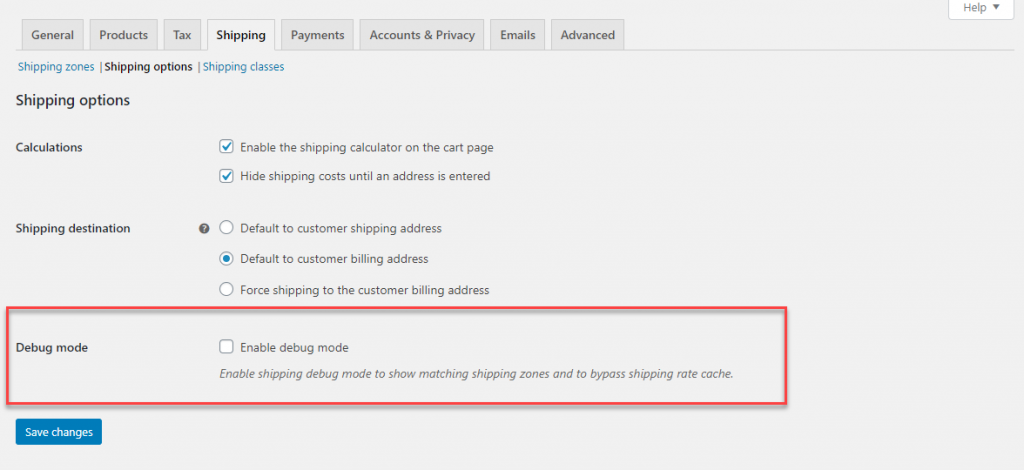
배송 등급
배송 등급을 설정하면 특정 배송 문제를 해결할 수 있습니다. 제품의 특성이나 크기로 인해 배송에 다른 접근 방식이 필요한 다양한 제품을 판매하는 경우 WooCommerce에서 이 기능을 사용할 수 있습니다. 예를 들어 부피가 큰 제품이나 깨지기 쉬운 제품을 배송하는 경우 다른 배송 등급으로 분류하는 것이 좋습니다.
새 배송 클래스를 생성하려면 배송 클래스 탭으로 이동하여 배송 클래스 추가 버튼을 클릭하여 새 클래스를 생성해야 합니다.
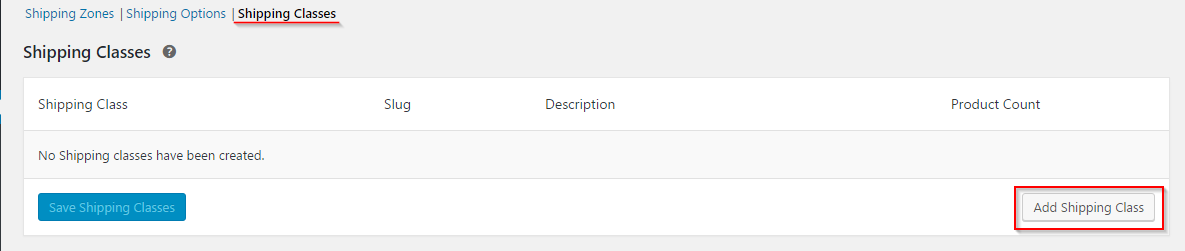
배송 클래스 추가 버튼을 클릭하면 제품 개수 열과 함께 편집할 수 있는 3개의 필드가 있습니다. 그들은:
- 배송 클래스 이름 – 배송 클래스의 이름
- 슬러그 – 기본적으로 WooCommerce는 배송 클래스에 대해 입력한 이름을 슬러그로 사용하지만 여기에서 다른 이름을 만들 수 있습니다.
- 설명 – 참조용으로 추가할 수 있는 텍스트입니다.
- 제품 수 – 이 배송 등급에 추가된 제품 수를 나타냅니다. 제품을 추가하고 이 배송 등급에 연결하면 여기에 반영됩니다(자세한 내용은 제품 관리 문서 참조).
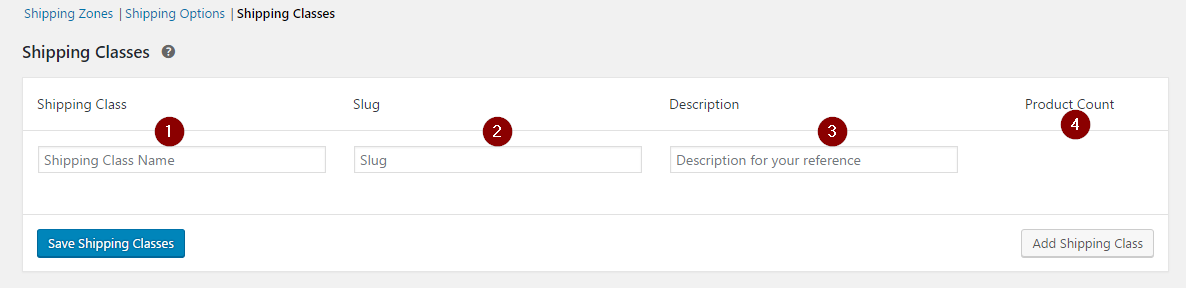
다음 스크린샷에서 예를 살펴보겠습니다. 텍스트 상자를 채운 후 배송 등급 추가 버튼을 클릭한 다음 배송 등급 저장 버튼을 클릭합니다.
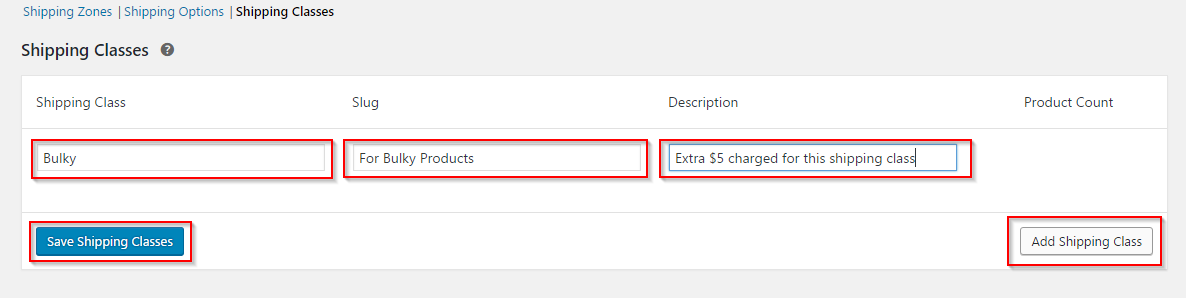
배송 클래스가 생성되면 이미 설정한 정액 배송료에 반영됩니다. 여기에 액세스하려면 배송 지역 탭으로 이동하여 편집할 특정 지역을 선택한 다음 배송 방법 열에서 고정 요금 을 클릭해야 합니다.
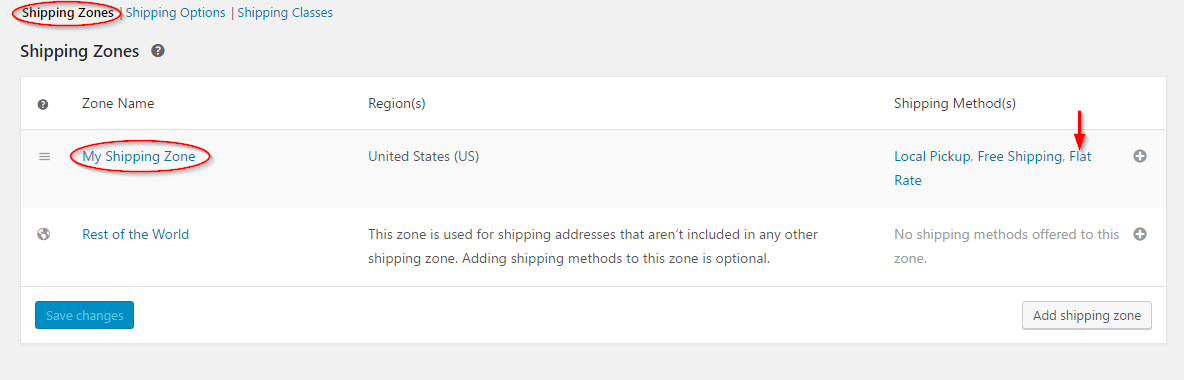
배송 클래스 비용 추가
정액 배송 설정을 열면 새 필드가 추가된 것을 볼 수 있습니다.
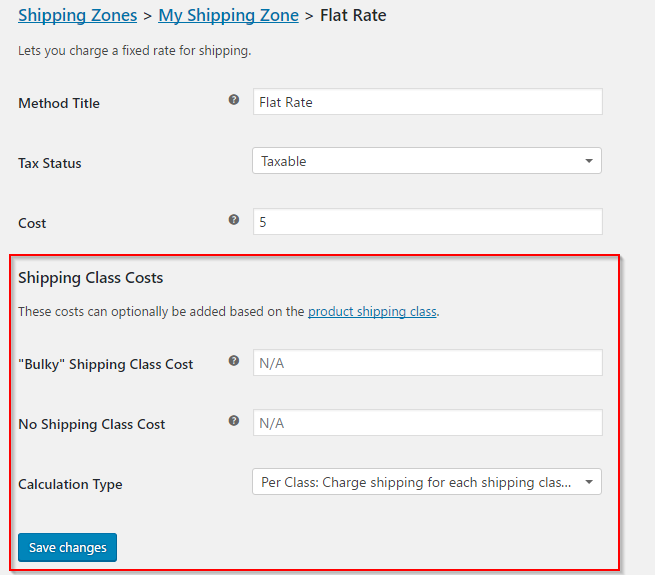
배송비를 설정하려면 특정 비용 필드를 편집해야 합니다. [qty] 자리 표시자를 사용하여 이를 설정할 수 있습니다.
아래 예에서는 "대량 배송 클래스"에 대한 추가 배송 비용으로 $5를 설정합니다. 이는 이 배송 등급에서 배송된 모든 제품에 대해 추가 $5가 청구됨을 의미합니다.
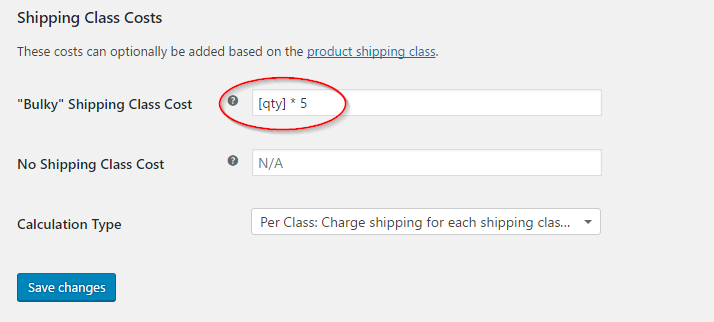
No Shipping Class Cost 필드를 사용하여 배송 클래스에 속하지 않는 제품에 대한 추가 요금을 설정할 수도 있습니다.
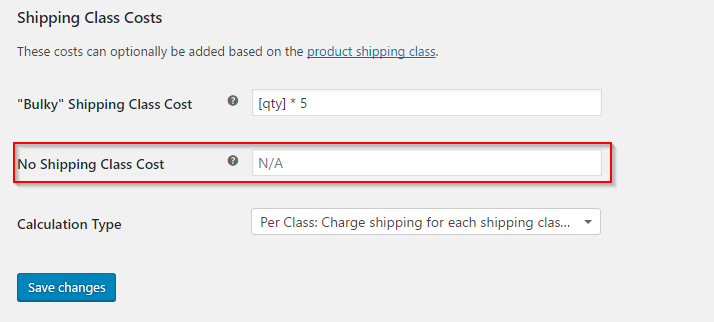
계산 유형 드롭다운을 사용하면 여러 배송 클래스의 배송 요금을 고려할 때 다른 계산을 설정할 수 있습니다. 이것들은:
- 클래스당: 각 배송 클래스에 대해 개별적으로 배송비를 청구합니다.
- 주문당: 가장 비싼 배송 클래스에 대해 배송비를 청구합니다.
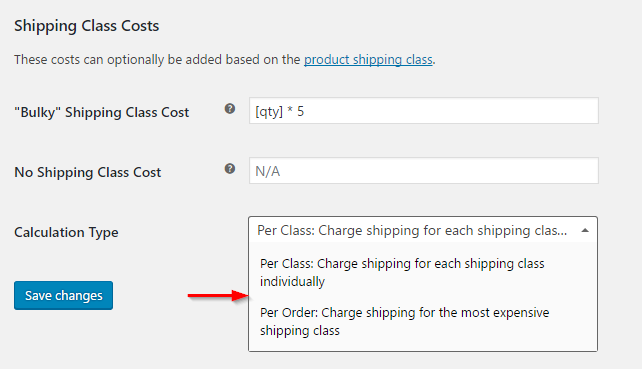
요구 사항에 따라 모든 설정을 업데이트한 후 변경 사항 저장 버튼을 클릭합니다.
이제 배송 설정의 기본 기능을 다뤘습니다. 제품 목록이 상점에 추가되면 추가 옵션을 탐색합니다.
